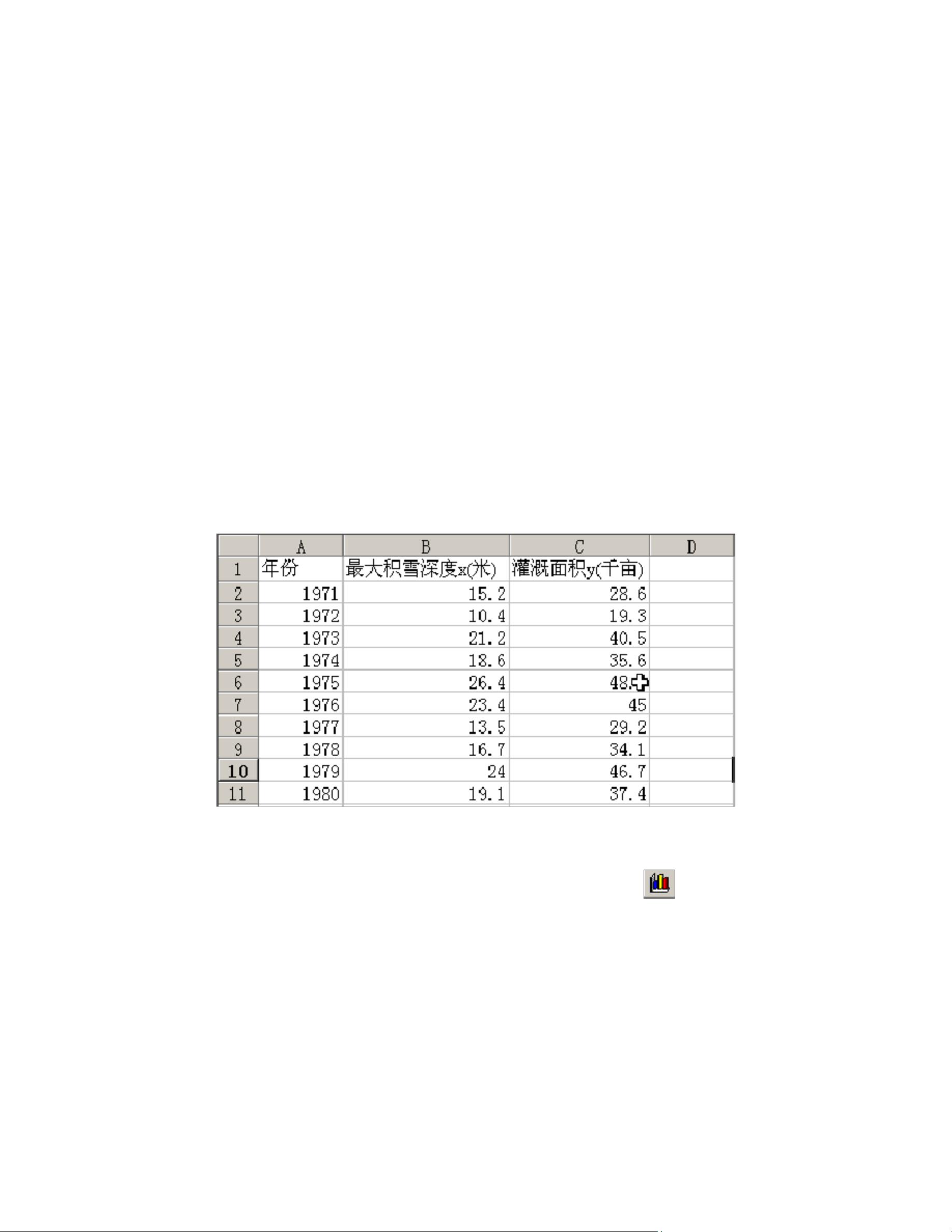Excel实战:一元线性回归分析教程
版权申诉
31 浏览量
更新于2024-08-09
收藏 503KB PDF 举报
在《用Excel做线性回归分析.pdf》这份文档中,作者详细介绍了如何在Microsoft Excel这款广泛使用的办公软件中进行一元线性回归分析。尽管Excel内置的统计工具可能在某些方面较为基础,但对于许多日常数据分析任务,尤其是对非专业人士来说,它已经足够实用。
文档首先强调了Excel强大的数据分析功能,即使在专业的化学领域如化工,以及在数学软件如MATLAB被广泛采用的情况下,Excel也能胜任线性回归分析。文档以实际例子为引导,比如连续10年的最大积雪深度与浇灌面积的关系数据,展示了如何通过以下步骤进行分析:
1. 数据录入:用户需要将自变量(如浇灌面积)和因变量(如积雪深度)的数据输入到Excel表格中,并创建一个散点图以可视化数据分布。例如,数据会以图1的形式展示灌溉面积和积雪深度的关系。
2. 散点图制作:选中数据后,使用“图表向导”或“插入”菜单创建XY散点图,如图2所示。这有助于初步判断数据是否具有线性趋势。
3. 线性趋势分析:根据散点图,如图4所示,如果数据呈现出线性分布,就可以进行线性回归分析。文档提醒,只有在数据具有线性趋势时,回归分析才是合适的。在Excel 2000版本中,用户需在“工具”菜单中找到“数据分析”选项(在2007版中则是“数据”选项下的“数据分析”),如图5所示。
4. 回归分析设置:点击“数据分析”后,选择“回归”功能,设置输入区域(例如B1:B11和C1:C11或B2:B11和C2:C11),选择置信度(如95%),并选择输出选项,如新工作表、残差图和线性拟合图,如图6和图7所示。
5. 结果解读:回归分析完成后,用户会得到回归方程、相关系数等信息,以及用于检查模型拟合程度的残差图,帮助理解和预测数据的未来趋势。
这份文档不仅提供了具体的操作步骤,还适当地指出了不同版本Excel的差异,方便不同用户参考。通过学习和实践这些步骤,用户可以在没有专业软件的情况下,利用Excel进行简单且有效的线性回归分析。
2023-09-05 上传
2023-06-09 上传
2023-04-19 上传
2023-05-30 上传
2023-04-25 上传
2024-09-09 上传
2024-09-09 上传
2024-09-09 上传
jh035
- 粉丝: 42
- 资源: 3万+
最新资源
- Hadoop生态系统与MapReduce详解
- MDS系列三相整流桥模块技术规格与特性
- MFC编程:指针与句柄获取全面解析
- LM06:多模4G高速数据模块,支持GSM至TD-LTE
- 使用Gradle与Nexus构建私有仓库
- JAVA编程规范指南:命名规则与文件样式
- EMC VNX5500 存储系统日常维护指南
- 大数据驱动的互联网用户体验深度管理策略
- 改进型Booth算法:32位浮点阵列乘法器的高速设计与算法比较
- H3CNE网络认证重点知识整理
- Linux环境下MongoDB的详细安装教程
- 压缩文法的等价变换与多余规则删除
- BRMS入门指南:JBOSS安装与基础操作详解
- Win7环境下Android开发环境配置全攻略
- SHT10 C语言程序与LCD1602显示实例及精度校准
- 反垃圾邮件技术:现状与前景